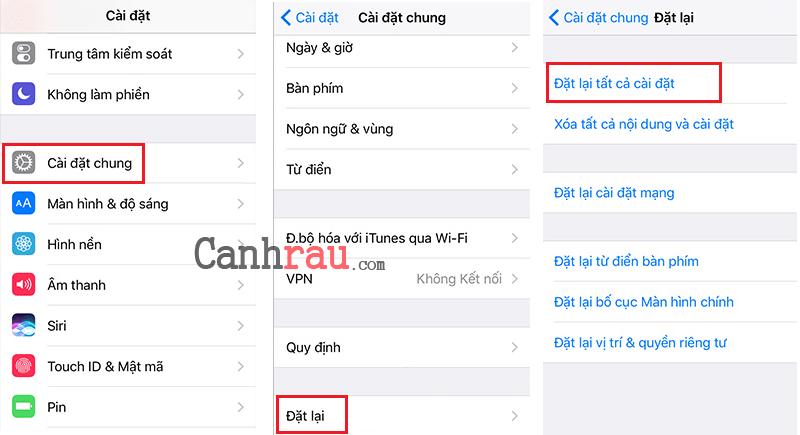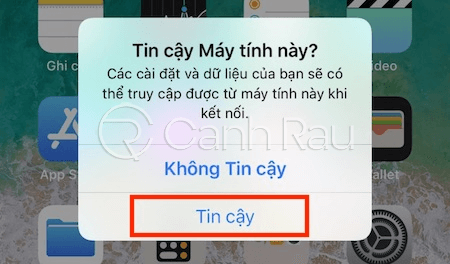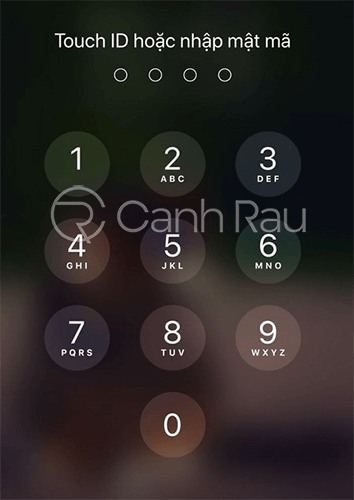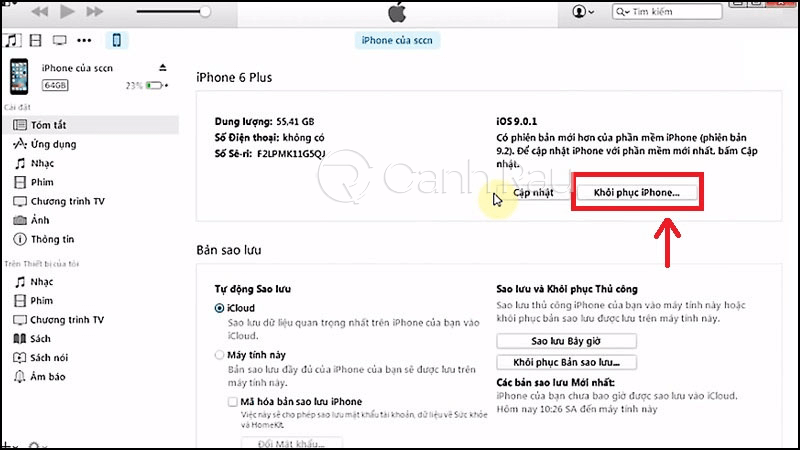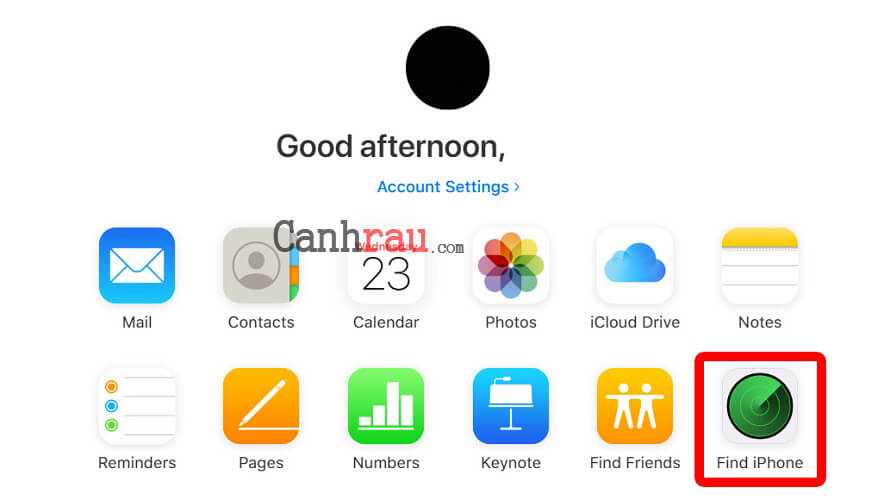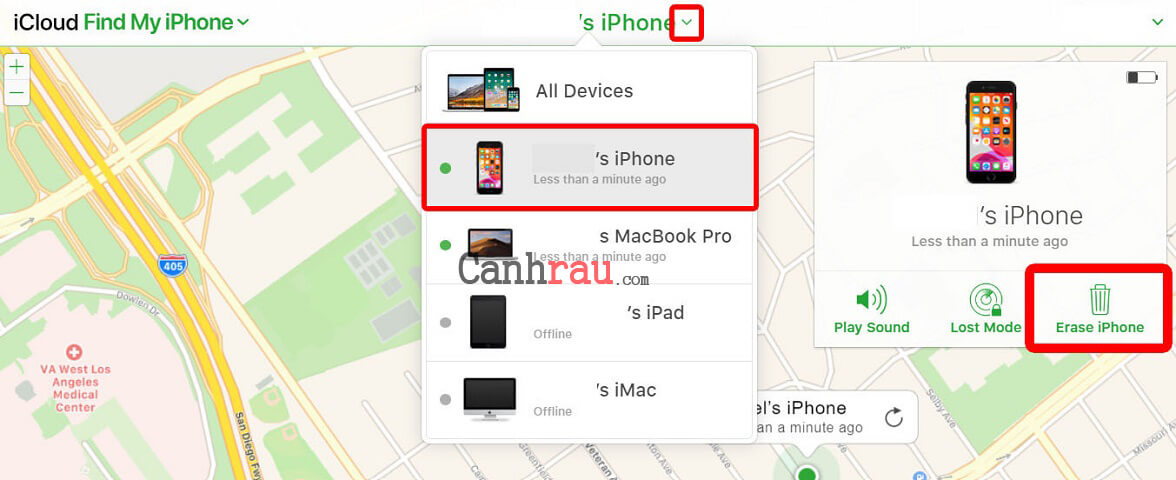Có khá nhiều lý do có thể làm bạn muốn khôi phục cài đặt gốc iPhone của mình. Có thể là bạn đang muốn bán nó để mua một chiếc điện thoại khác, và bạn không muốn người mua có thể biết được tất cả thông tin cá nhân của mình. Hoặc đơn giản là điện thoại quá chậm, không còn dung lượng trống nhưng quá lười để xóa ứng dụng và bạn muốn reset lại thiết bị. Thêm vào đó, sau khi đặt lại iPhone thì nó sẽ trở lại cài đặt gốc và tất cả các mật khẩu đã cài đặt cũng sẽ mất đi. Do đó, bạn có thể restore lại iPhone nếu lỡ có quên mật khẩu. Ngay bây giờ, mình sẽ hướng dẫn đến mọi người 3 cách reset iPhone nhanh chóng và đơn giản nhất.
Lưu ý: Cách làm này có thể áp dụng cho hầu hết thiết bị iPhone, iPad hiện nay.
Nội dung chính:
Hướng dẫn cách reset iPhone trên điện thoại
Bước 1: Từ màn hình chính của iPhone, chọn tính năng Cài đặt.
Bước 2: Kéo xuống và nhấn vào Cài đặt chung.
Bước 3: Chọn Đặt lại.
Bước 4: Cuối cùng nhấn Xóa tất cả nội dung và cài đặt. Lúc này iPhone sẽ xóa bỏ tất cả các dữ liệu có trong máy và đưa nó trở lại tình trạng như mới, do đó hãy nhấn vào nút này chỉ khi bạn đã backup lại dữ liệu.
Bên cạnh cách “Xóa tất cả nội dung và cài đặt” bạn cũng có thể lựa chọn các cách thức khôi phục cài đặt gốc khác, bao gồm:
- Đặt lại tất cả cài đặt: Nó sẽ xóa tất cả các thay đổi có trong Cài đặt (Settings), bao gồm mật khẩu Wifi và các tùy chỉnh khác. Hình ảnh, ứng dụng, và những thứ khác sẽ được giữ lại. Vì vậy, nếu bạn muốn iPhone của bạn hoạt động như bình thường và không muốn khôi phục cài đặt gốc, thì hãy thử sử dụng tính năng này nhé.
- Đặt lại cài đặt mạng: Tính năng này sẽ xóa các cài đặt của Wifi, Bluetooth, Virtual Private Network (VPN). Reset cài đặt mạng có thể giúp bạn loại bỏ các vấn đề về kết nối mạng nếu bạn gặp sự cố.
- Đặt lại từ điển bàn phím: Chọn để xóa bỏ tất cả các đề xuất về từ khóa khi bạn bấm phím hoặc tự động sửa các từ khóa gợi ý mà điện thoại đã học được từ các lỗi chính tả mà bạn gõ nhầm.
- Đặt lại bố cục màn hình chính: Chọn kiểu đặt lại này sẽ giúp khôi phục giao diện của ứng dụng trên màn hình chính giống như khi bạn lần đầu tiên sử dụng iPhone.
- Đặt lại vị trí & quyền riêng tư: Giống như tên tính năng thì cài đặt này sẽ khôi phục cài đặt gốc của các cài đặt riêng tư và vị trí, như theo dõi vị trí, phân tích và theo dõi quảng cáo.
Bước 5: Nhấn Xóa iPhone.
Bước 6: Nhập mật khẩu iPhone để hoàn tất cài đặt.
Hướng dẫn cách khôi phục cài đặt gốc (Reset) iPhone thông qua iTunes trên máy tính
Bước 1: Bạn hãy vào trang web chính thức của iTunes để tải và cài đặt ứng dụng này cho máy tính của mình rồi khởi chạy nó.
Bước 2: Bạn gắn cáp kết nối iPhone với máy tính.
Bước 3: Màn hình iPhone của bạn sẽ xuất hiện bảng thông báo “Tin cậy máy tính này?”. Bạn nhấn vào dòng Tin cậy nhé.
Bước 4: Nhập lại mật khẩu của thiết bị nếu như hệ thống yêu cầu.
Bước 5: Sau khi đã thực hiện kết nối giữa iPhone và máy tính thành công, trong phần mềm iTunes, bạn hãy click vào dòng Khôi phục iPhone.
Hướng dẫn cách đặt lại iPhone bằng iCloud
Một cách khác để bạn có thể khôi phục cài đặt gốc iPhone là thông qua iCloud. Với điều kiện là, bạn phải bật tính năng Find My iPhone hay Tìm iPhone trong cài đặt của iCloud, thứ hai là iPhone phải đang có kết nối mạng, Wifi. Sau đây sẽ là chi tiết cách thực hiện chi tiết:
Bước 1: Đi đến trang chủ chính thức của iCloud. Bạn có thể truy cập qua đường dẫn iCloud.com.
Bước 2: Đăng nhập với tài khoản và mật khẩu iCloud.
Bước 3: Xác minh tài khoản: Apple sẽ gửi mã kích hoạt đến một trong các thiết bị có kết nối đến tài khoản iCloud đó hoặc gửi qua email đăng ký tài khoản iCloud.
Bước 4: Chọn tính năng Find iPhone.
Lưu ý: Bạn bắt buộc phải bật tính năng Find My iPhone trên điện thoại của mình để làm được các bước tiếp theo. Để khởi động tính năng này bạn hãy vào Cài đặt > Apple ID > iCloud > Find My iPhone, và kéo thanh trượt sang phải để bật nó lên (khi bật sẽ có màu xanh).
Bước 5: Điền mật khẩu của tài khoản iCloud nếu có thông báo yêu cầu.
Bước 6: Trong danh sách menu xổ xuống All Devices, chọn iPhone mà bạn muốn thực hiện reset. Danh sách thiết bị này bao gồm tất cả những máy của Apple (bao gồm Macbook, iMac, iPhone…) mà đã đăng nhập chung một tài khoản iCloud và đang bật tính năng Find My iPhone.
Bước 7: Nhấn vào Erase iPhone của menu nhỏ bên phải. Thực hiện tương tự cho các máy iPhone khác nếu bạn muốn.
Với cách làm này, bạn sẽ mất hết tất cả dữ liệu có trong máy. Do đó, bạn hãy kiểm tra cẩn thận những gì quan trọng còn lưu trong máy và chuyển nó sang một thiết bị khác.
Trên đây là 3 cách khôi phục cài đặt gốc (reset) iPhone hay nhất bạn cần biết để có thể đưa thiết bi của mình về trạng thái hoạt động hoàn hảo nhất như lúc vừa mới mua thiết bị. Chúc bạn thành công.
Bài viết liên quan:
- Hướng dẫn 5 cách chuyển dữ liệu từ iPhone sang Android
- Hướng dẫn tìm iPhone bị thất lạc bằng tính năng Find My Phone
- Hướng dẫn cách copy nhạc vào iPhone bằng máy tính
- Hướng dẫn cách khởi động lại iPhone